روبیکا یکی از اپلیکیشن های داخلی است که بعد از فیلتر شدن اینستاگرام و تلگرام کاربران زیادی جذب آن شدند. این اپلیکیشن امکانات و قابلیت های متعددی در اختیار کاربران خود قرار داده است و همواره در تلاش است با توجه به دغدغه ها و نیاز های کاربران امکانات جدیدی به برنامه اضافه کند. برخی از کاربران فعال در روبیکا بعد از مدتی از فونت اصلی برنامه زده می شوند و دوست دارند فونت های جدید به برنامه اضافه کنند، اما نمی دانند باید چگونه و از چه طریقی اقدام به تغییر فونت در روبیکا کنند؛ بنابراین ما در این مقاله قصد داریم آموزش تغییر فونت روبیکا را به همراهان همیشگی مای ممبر ارائه دهیم. تا انتهای مطلب با ما باشید تا با مراحل تغییر فونت به خوبی آشنا شوید.
آموزش تغییر فونت در روبیکا

چگونه فونت روبیکا را عوض کنیم؟ تغییر فونت در اپلیکیشن روبیکا یکی از کارهایی است که بیشتر کاربران به دنبال یادگیری صحیح آن هستند و دوست دارند اطلاعات زیادی در خصوص تغییر فونت به دست بیاورند. برقراری ارتباط و ارسال پیام یکی از اهداف اپلیکیشن های اجتماعی است، اما فونت هایی که خود برنامه ها دارند، بیشتر از یکی دو تا نیست و این موضوع کمی برای کاربران ناخوشایند می باشد؛ برای همین خودشان به دنبال راهکارهایی هستند تا بتوانند فونت دلخواهشان را به لیست فونت های موجود اضافه کرده و از چت کردن در این فضا لذت ببرند. ما در اینجا می خواهیم به طور کامل راهکارهای تغییر فونت در پلتفرم با امکانات روبیکا را بررسی کنیم. و به سوالاتی از قبیل چگونه در روبیکا متن را پررنگ کنیم؟ چگونه اسم خود را در روبیکا زیبا بنویسیم؟ بولد نوشتن در روبیکا چگونه است؟ فونت زیبا برای روبیکا کدام است؟ دانلود فونت برای روبیکا را چگونه انجام دهیم؟ آیا دانلود فونت روبیکا امکان پذیر است؟ برنامه های تغییر فونت روبیکا کدامند؟ آیا فونت نستعلیق برای روبیکا وجود دارد؟ و …
برای تغییر فونت در برنامه روبیکا تنها کافیست مراحل زیر را اجرا کنید:
- قبل از هر چیزی ابتدا باید فونت دلخواه (مثلا دانلود فونت ایفون برای روبیکا) را دانلود و در فایل ها ذخیره کنید، سپس APK EDITOR PRO را از گوگل پلی دانلود کنید و با استفاده از همین برنامه شروع به تغییر فونت در روبیکا کنید.
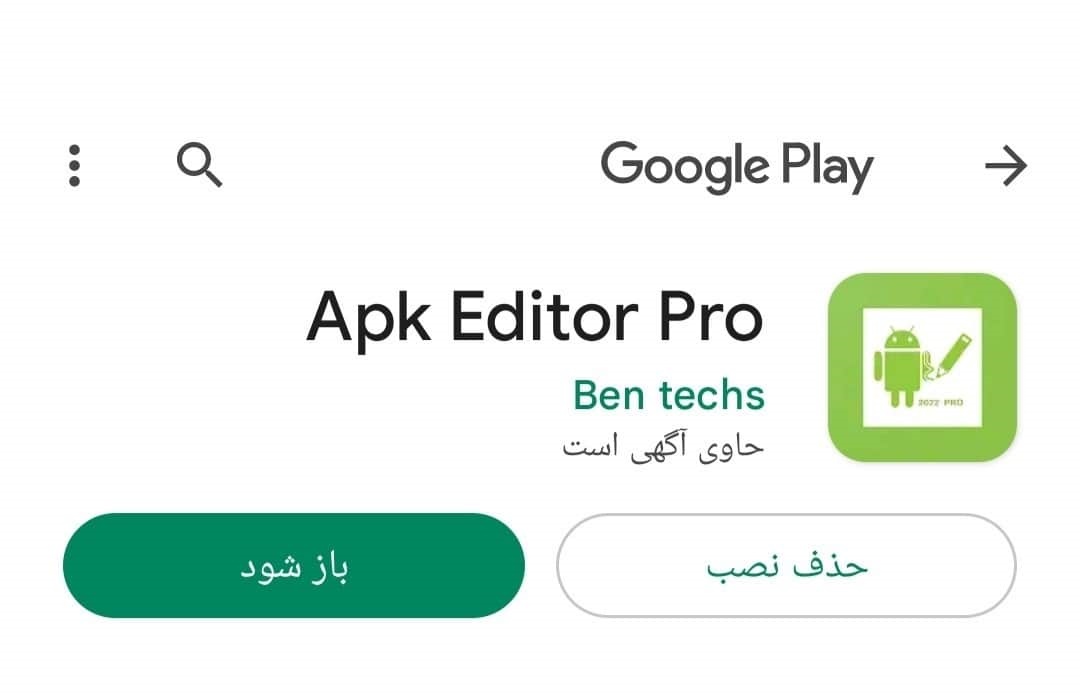
- بعد از دانلود برنامه فوق، آن را اجرا کنید.
- روی گزینه انتخاب فایل Apk از لیست نرم افزار ها کلیک می کنید.
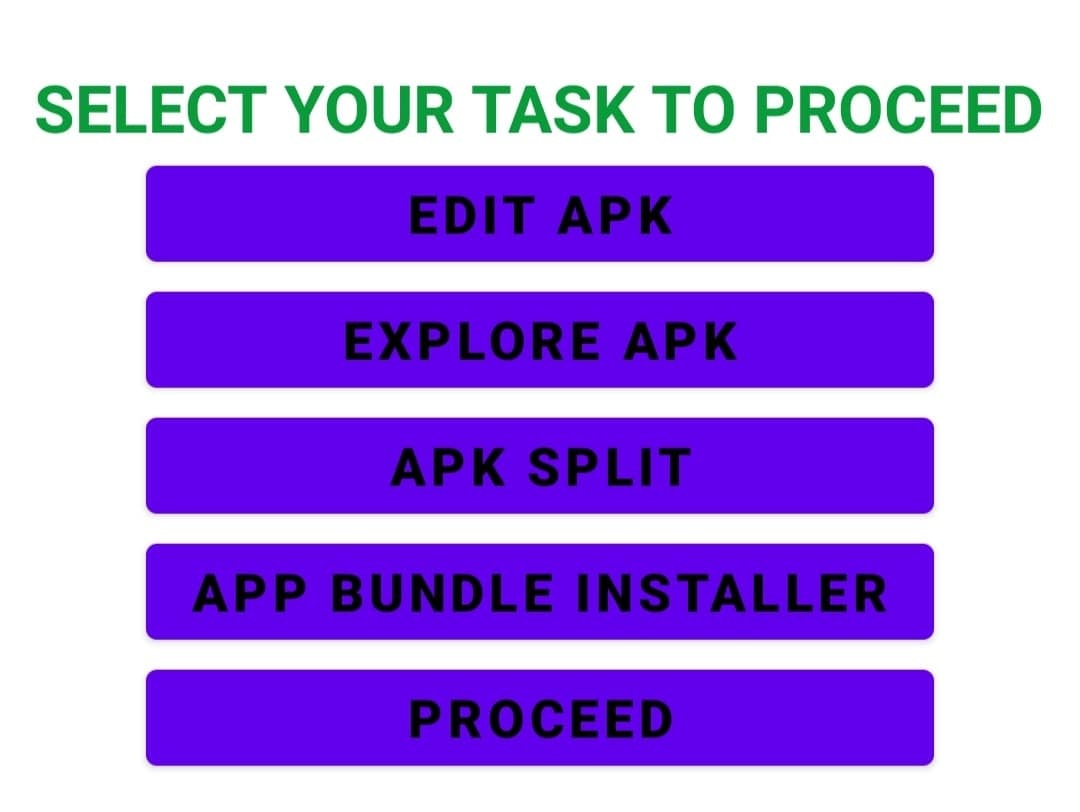
- از بین گزینه های موجود روبیکا را انتخاب می کنید.
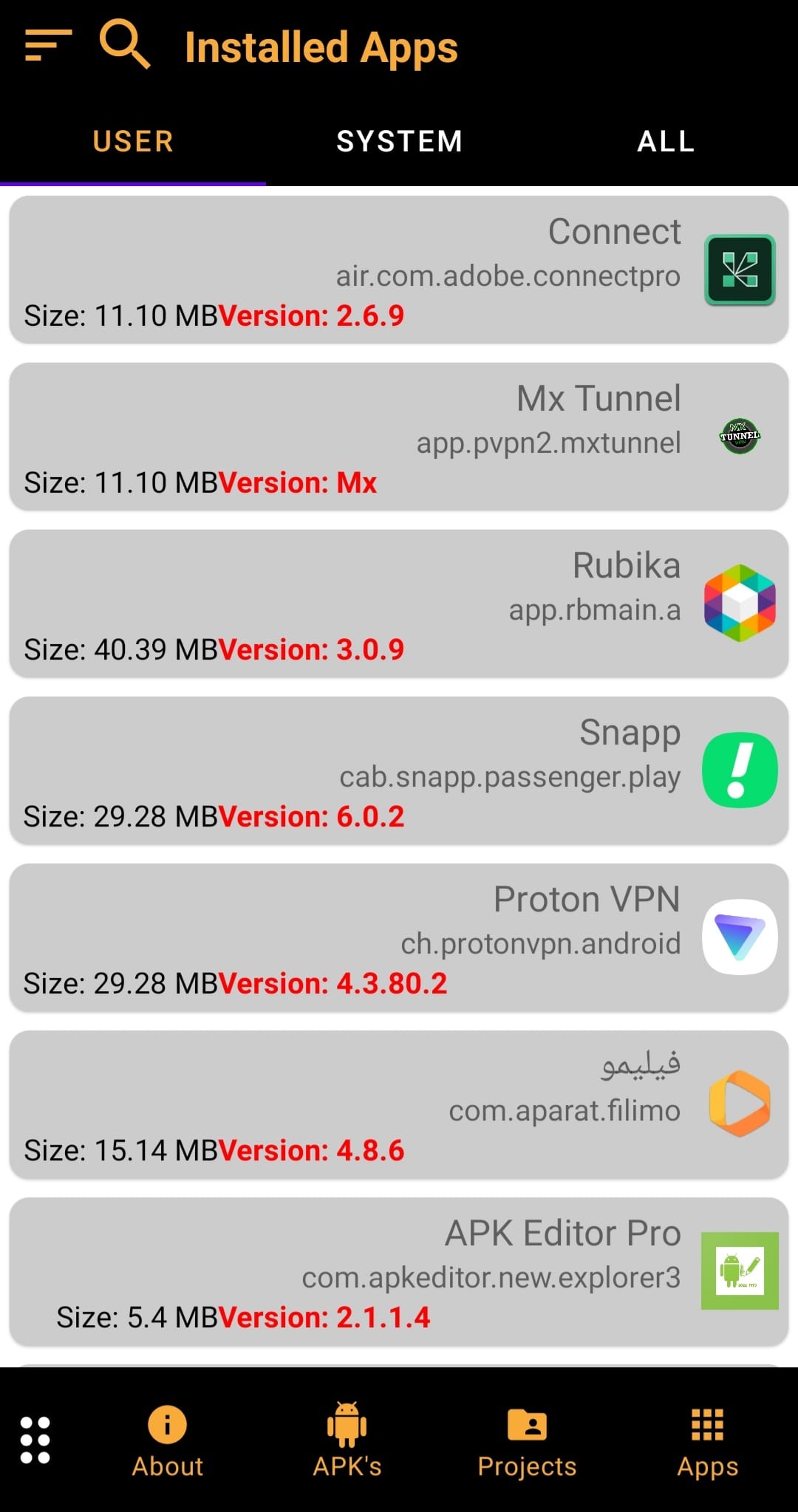
- در نیم صفحه ای که برای شما باز می شود، روی گزینه ویرایش ساده (جایگزینی فایل) تپ می کنید.
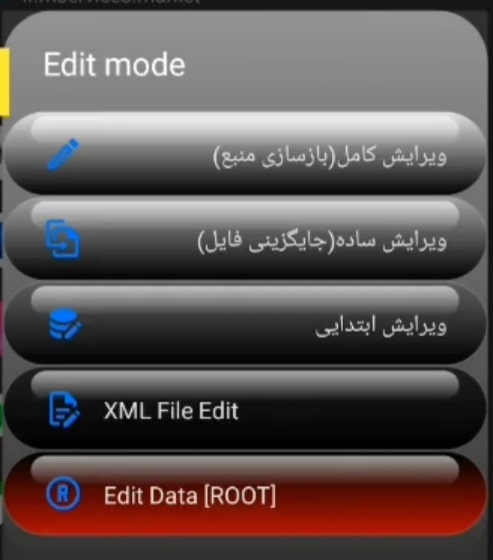
- در این مرحله گزینه assest را انتخاب می کنید.
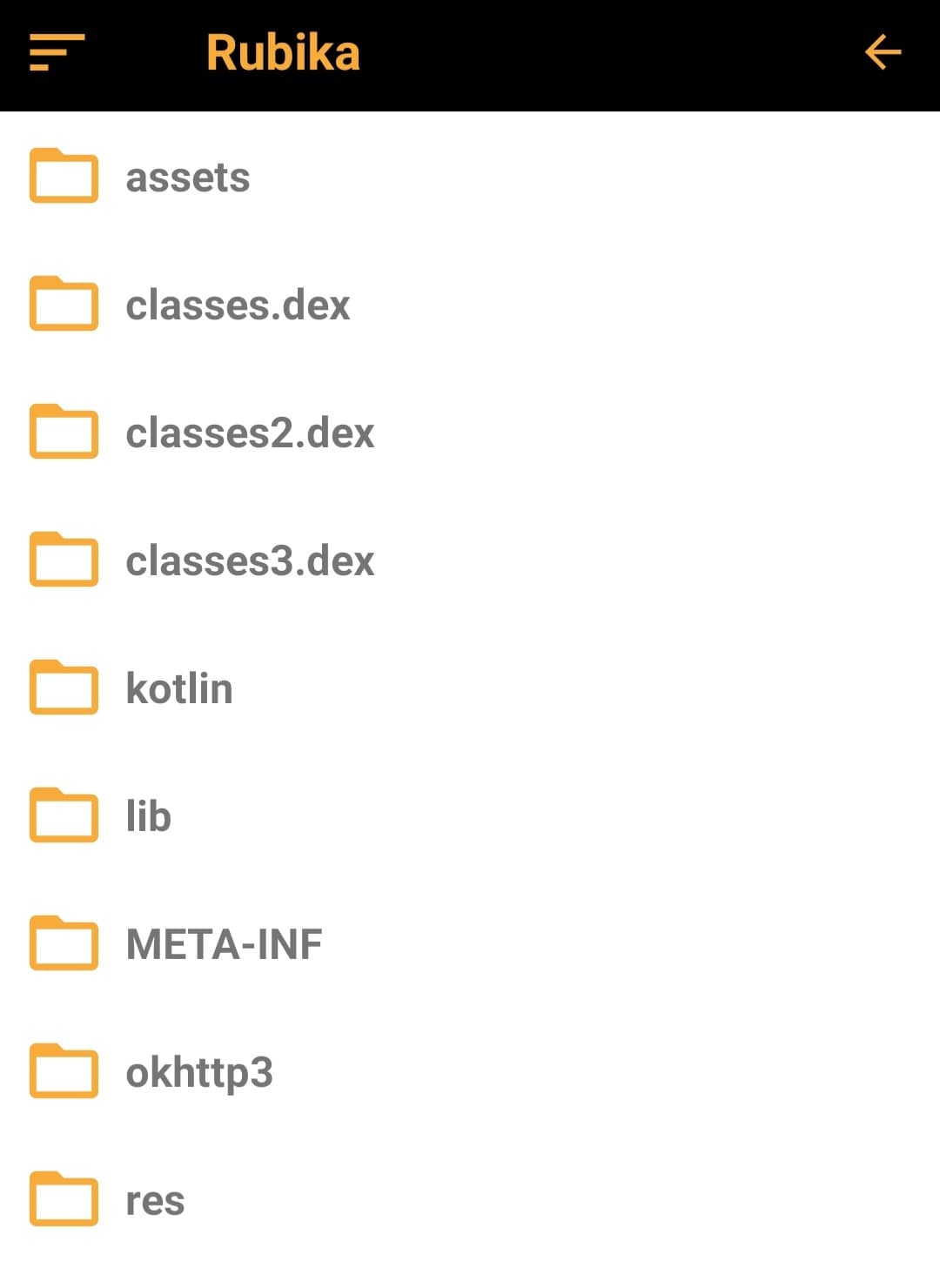
- حال از بین گزینه های موجود روی گزینه font کلیک می کنید. (مورد مهمی که در رابطه با فونت وجود دارد، این است که فرمت فونت باید ttf باشد.)
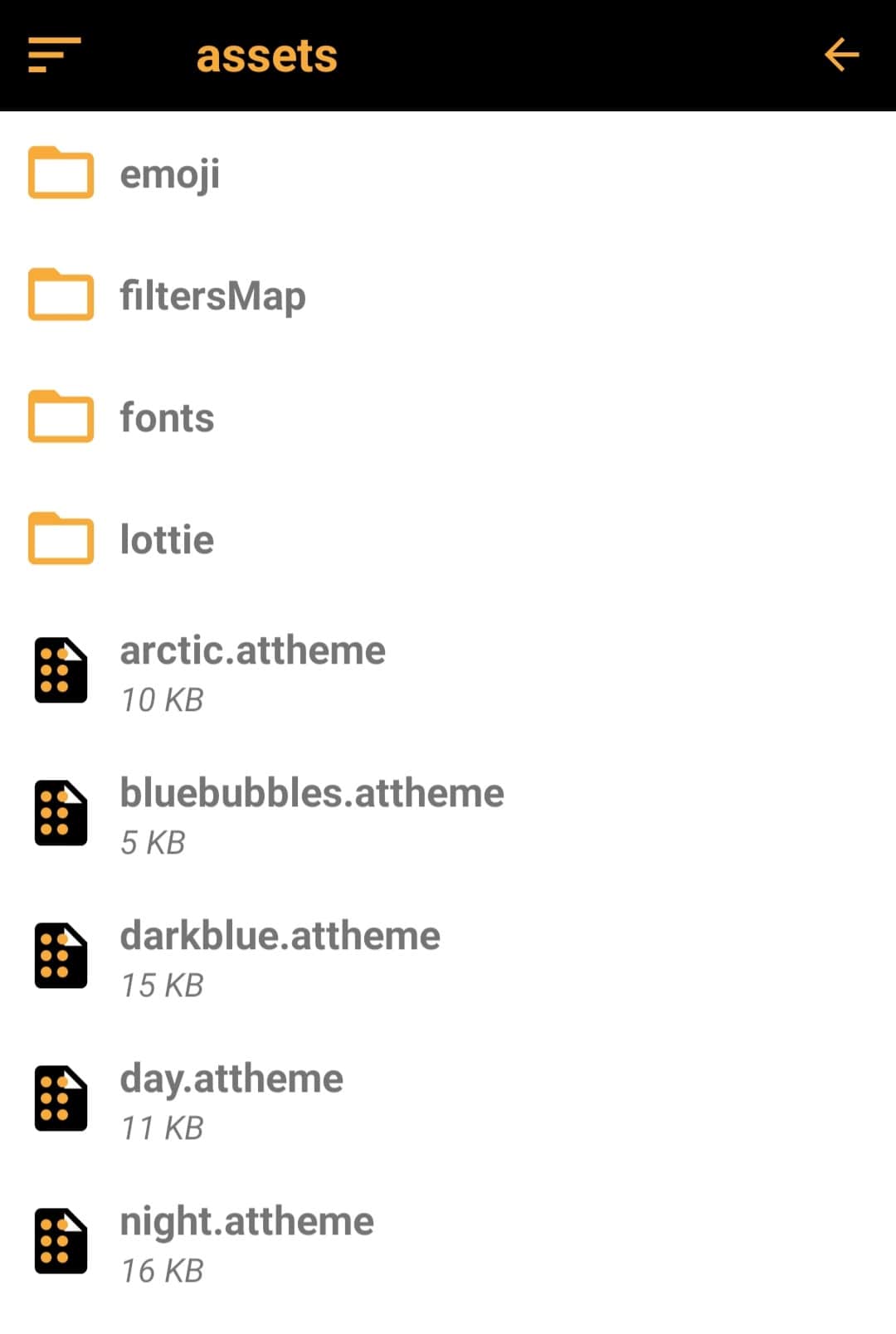
- فونت دلخواه را جایگزین کرده و تغییرات را ذخیره نمایید.
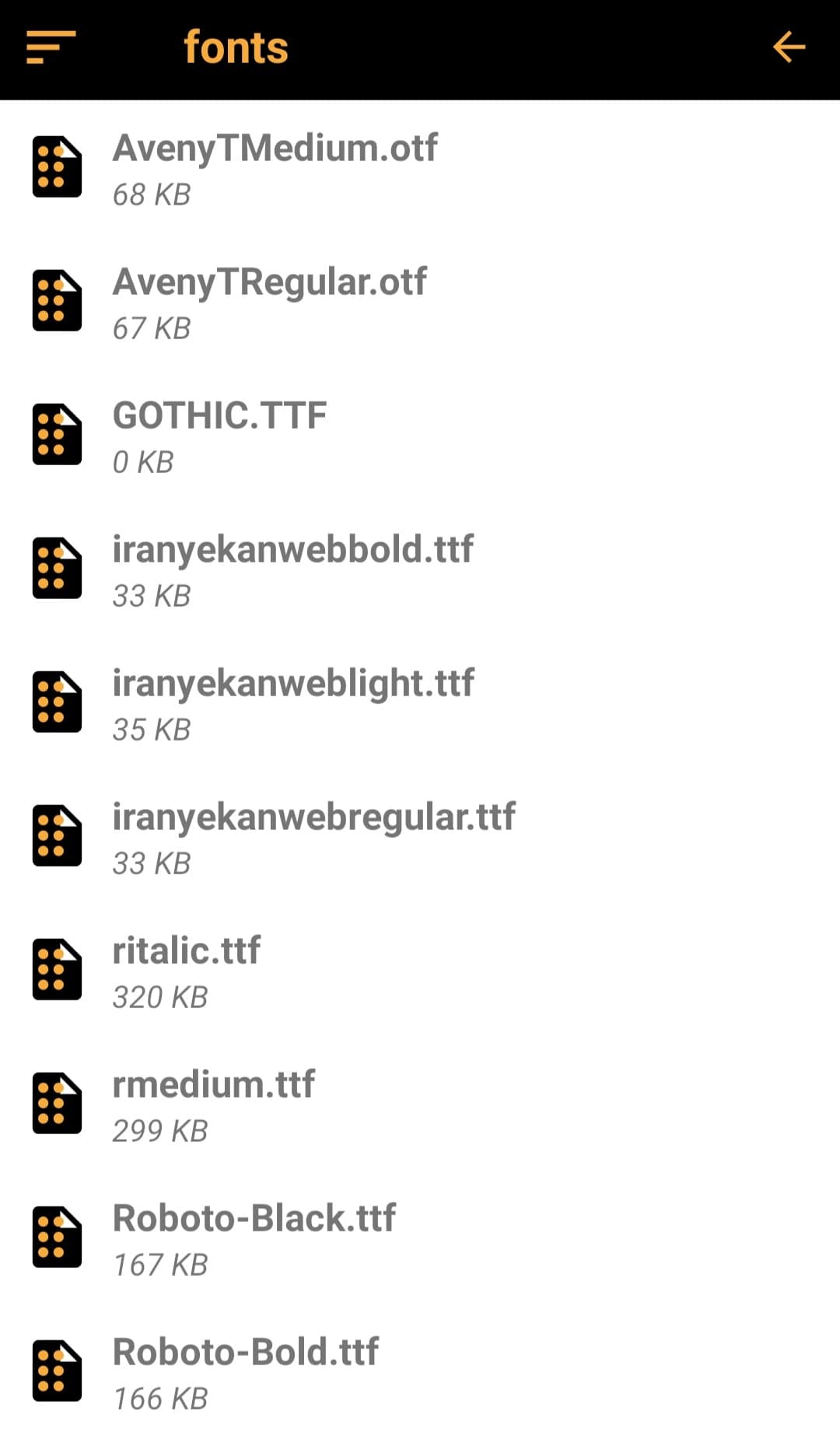
- اکنون باید فایل قبلی روبیکا را لغو نصب کرده و مجددا فایل را نصب کنید.
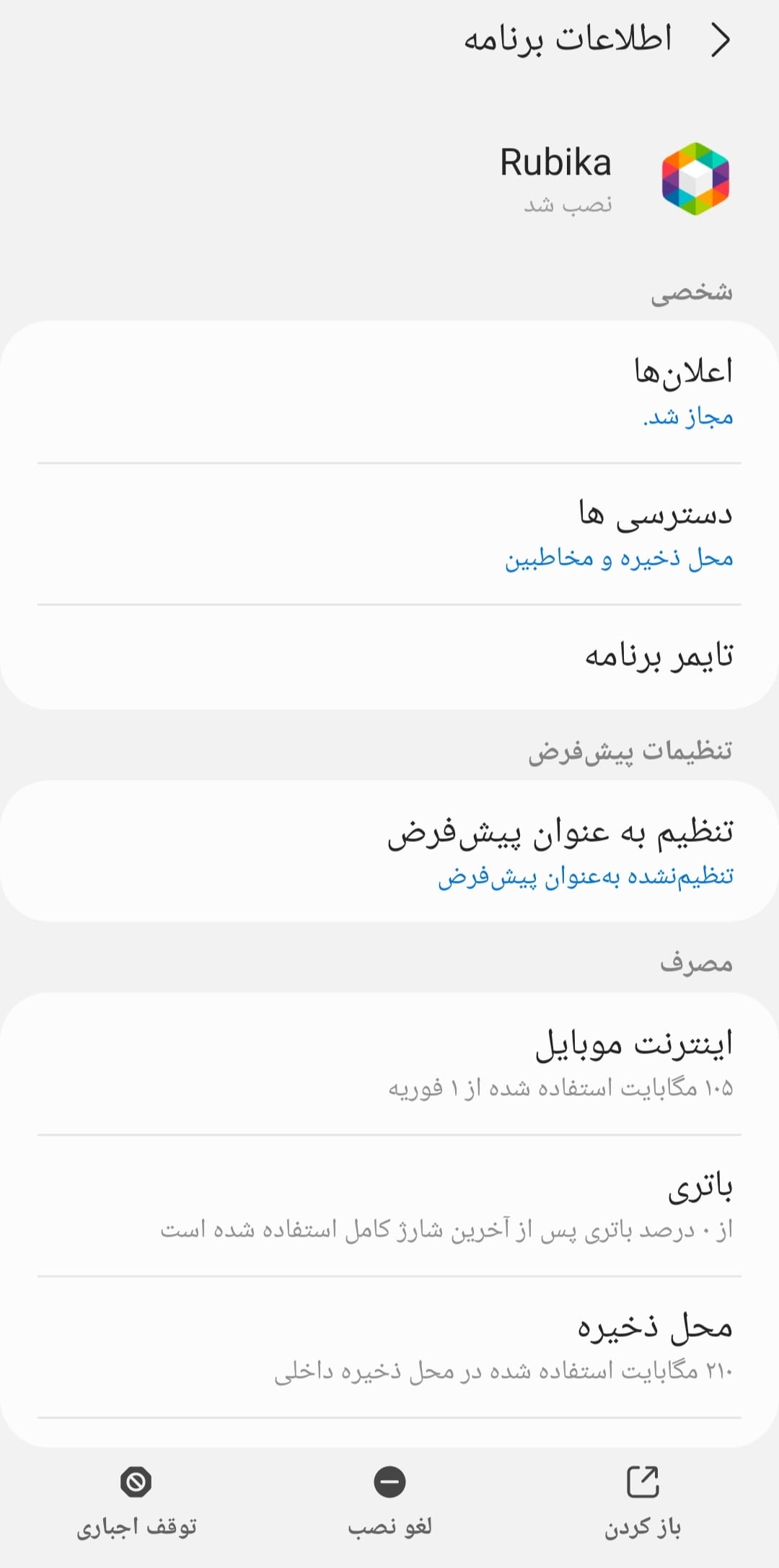
- اگر برنامه را اجرا کنید، می بینید که فونت تغییر کرده است. به همین سادگی با چند کلیک موفق به تغییر فونت در روبیکا شدید.
آشنایی با برنامه های دیگر جهت تغییر فونت در روبیکا

برنامه های زیادی جهت تغییر فونت وجود دارد که می توانید این برنامه ها را از طریق گوگل پلی، مایکت و بازار دانلود و نصب کنید. اما چون گوگل پلی اخیرا فیلتر شده است، برای اینکه بتوانید به راحتی از طریق این فروشگاه نرم افزار تغییر فونت روبیکا مورد نیاز خود را دانلود کنید، نیاز به فیلترشکن دارید. یکی از مواردی که در زیبایی گوشی تأثیر زیادی دارد، فونت خود گوشی و اپلیکیشن های آن می باشد؛ بنابراین طبیعی است که کاربران بخواهند فونت گوشی را تغییر دهند. با استفاده از همین برنامه های تغییر فونت، می توانید علاوه بر فونت روبیکا، فونت خود گوشی را نیز تغییر دهید.
در این قسمت از مقاله قصد داریم شما عزیزان را با چند برنامه دیگر که با استفاده از آن ها نیز می توانید مراحل مربوط به تغییر فونت در روبیکا یا سایر اپلیکیشن ها را انجام دهید، بیشتر آشنا کنیم. برنامه های پر کاربرد جهت تغییر فونت در اپلیکیشن روبیکا عبارتند از:
- Font pro – Best font manager 2.9.6
- iFont 5.9.8
- Fontfix
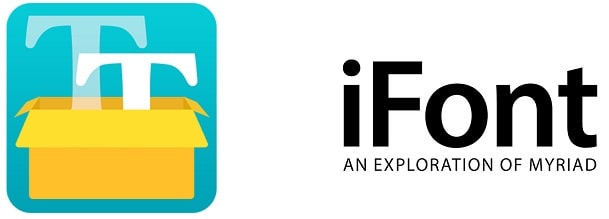
با استفاده از برنامه های تغییر فونت فوق، به راحتی می توانید فونت برنامه های مختلف روی گوشی اندروید را تغییر دهید. همچنین این برنامه ها از فونت های فارسی، انگلیسی، عربی و … پشتیبانی می کنند. مهمتر از همه اینکه برای تغییر فونت روی گوشی های سامسونگ، شیائومی و هواوی نیاز به روت ندارید؛ تنها فقط کافیست از طریق تنظیمات به این برنامه ها دسترسی بدهید. بیشتر بخوانید: آموزش اضافه کردن فونت به برنامه آفیس گوشی
چگونه در برنامه روبیکا متن را پر رنگ کنیم؟
در برنامه روبیکا، متن را میتوانید با استفاده از کدهای Markdown پررنگ کنید. برای این کار، میتوانید از عبارتهای متن پررنگ یا متن پررنگ استفاده کنید. روشهای زیر را برای پررنگ کردن متن در روبیکا دنبال کنید:
برای پر رنگ کردن متن با استفاده از عبارت متن پررنگ:
- برای پررنگ کردن یک کلمه یا یک عبارت، آن را بین دو علامت ستاره ** قرار دهید. به عنوان مثال: **متن پررنگ**.
نتیجه: متن پررنگ. - برای پررنگ کردن یک کلمه یا یک عبارت، آن را بین دو علامت زیرخط __ قرار دهید. به عنوان مثال: __متن پررنگ__.
نتیجه: متن پررنگ.
با استفاده از این روشها، متن دلخواه خود را در روبیکا به روش پررنگ قرار دهید. توجه داشته باشید که برخی از نسخههای قدیمیتر روبیکا ممکن است از این قابلیت پشتیبانی نکنند. در این صورت، بهتر است از امکانات قالببندی متن موجود در برنامه استفاده کنید یا با توسعهدهندگان روبیکا در ارتباط باشید تا درباره نحوه استفاده از قابلیت پررنگ کردن متن در نسخه خاصی از برنامه مشاوره بگیرید.
عوض کردن فونت در روبیکا
در پیام رسان روبیکا، میتوانید فونت متن خود را از طریق تنظیمات تغییر دهید. اما لازم به ذکر است که قابلیت تغییر فونت در روبیکا ممکن است در برخی نسخهها موجود نباشد یا به صورت محدود ارائه شود. برای تغییر فونت در روبیکا، مراحل زیر را دنبال کنید:
- پیام رسان روبیکا را در دستگاه خود باز کنید.
- وارد بخش تنظیمات بشوید. معمولاً میتوانید به این بخش با زدن روی آیکون سه خط متمایز در بالا سمت راست صفحه دسترسی پیدا کنید.
- در بخش تنظیمات، به بخش “تنظیمات نمایشی”، “تنظیمات ظاهر” یا همان “تنظیمات فونت” بروید.
- در این بخش، ممکن است بتوانید از فونتهای موجود در لیست انتخاب کنید یا انتخابی برای فونت خود اعمال کنید. اگر امکان تغییر فونت مستقیماً در روبیکا وجود نداشته باشد، ممکن است نیاز داشته باشید از برنامههای دیگر برای تغییر فونت دستگاه خود استفاده کنید و سپس فونت تغییر یافته را در روبیکا مشاهده کنید.
- در هر صورت، توجه داشته باشید که تغییر فونت ممکن است بسته به نسخه روبیکا و نوع دستگاهی که استفاده میکنید، متفاوت باشد و برخی از گزینهها در دسترس شما نباشد. بهتر است قبل از انتظار تغییر فونت در روبیکا، با بخش تنظیمات برنامه آشنا شوید و در صورت وجود امکان، تغییرات مورد نظر را اعمال کنید.
فونت فارسی در روبیکا
در برنامه روبیکا، شما میتوانید از فونت فارسی استفاده کنید بدون اینکه نیاز به دانلود و نصب فونت جدیدی داشته باشید. اپلیکیشن روبیکا قابلیت پشتیبانی از فونت فارسی را به طور پیشفرض دارد و هنگامی که شما فارسی تایپ میکنید، فونت فارسی در برنامه بکار میگیرد.
برای تغییر فونت در برنامه روبیکا، میتوانید از قسمت تنظیمات برنامه استفاده کنید. برای این کار، مراحل زیر را دنبال کنید:
- برنامه روبیکا را در دستگاه خود باز کنید.
- از منوی پایین صفحه، بر روی آیکون تنظیمات (نماد چرخ دنده) کلیک کنید.
- در منوی تنظیمات، به قسمت “ظاهر” یا “نمایش” بروید.
- در این قسمت، میتوانید تنظیمات مربوط به فونت را پیدا کنید.
- بر روی گزینه “فونت” کلیک کنید.
- از بین فونتهای موجود، فونت فارسی مورد نظر خود را انتخاب کنید.
- با انتخاب فونت فارسی، از آن به عنوان فونت پیشفرض برای نمایش متنهای فارسی در برنامه روبیکا استفاده خواهد شد.
در غیر اینصورت می توانید از کانال های موجود در روبیکا فونت های موردعلاقه خود را دانلود نمایید. بیشتر بخوانید: معرفی کانال های روبیکا
مای ممبر بهترین وبسایت ارائه خدمات روبیکا
هر گونه سوالی در رابطه با اپلیکیشن روبیکا و امکانات آن داشته باشید، می توانید با کارشناسان وبسایت مای ممبر تماس حاصل فرمایید. کارشناسان این مجموعه افراد حرفه ای هستند که در خصوص انواع اپلیکیشن های داخلی و خارجی، به خصوص روبیکا اطلاعات زیادی دارند؛ بنابراین به بهترین شکل ممکن می توانند شما عزیزان را راهنمایی کنند. علاوه بر این مای ممبر خدمات زیادی در خصوص روبیکا در دسترس مشتریان خود قرار داده است که مهمترین این خدمات عبارتند از:
-
تبلیغات در روبیکا
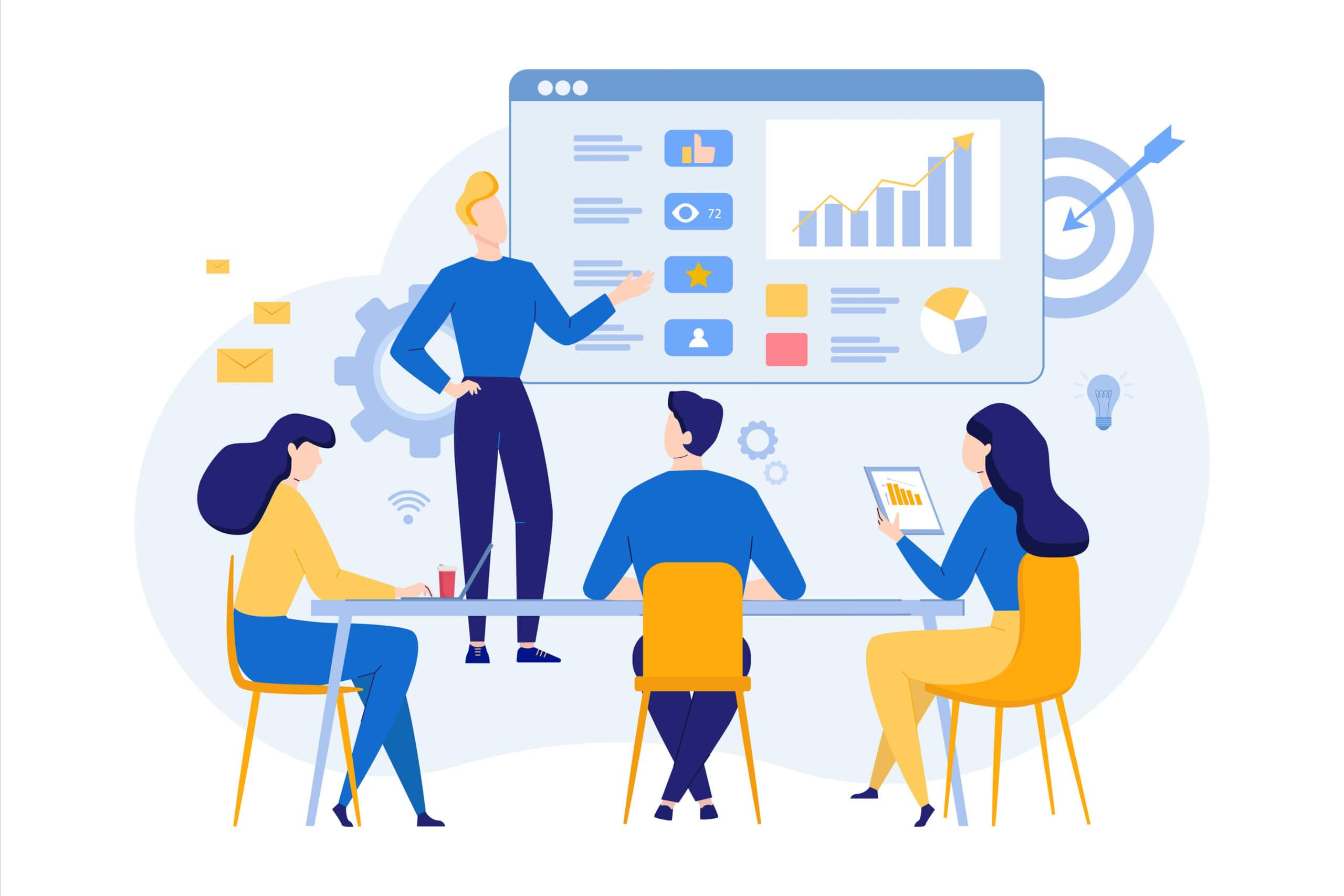
شما عزیزان برای اینکه بتوانید کسب و کار خود را در روبیکا راه اندازی کرده و به درصد فروش بالایی دست یابید، نیازمند تبلیغات حرفه ای هستید. کارشناسان ما تبلیغات در روبیکا را به بهترین نحو احسن با استفاده از استراتژی های خاص انجام داده و شما را در راستای دستیابی به اهداف خود یاری می کنند.
-
خرید ممبر روبیکا
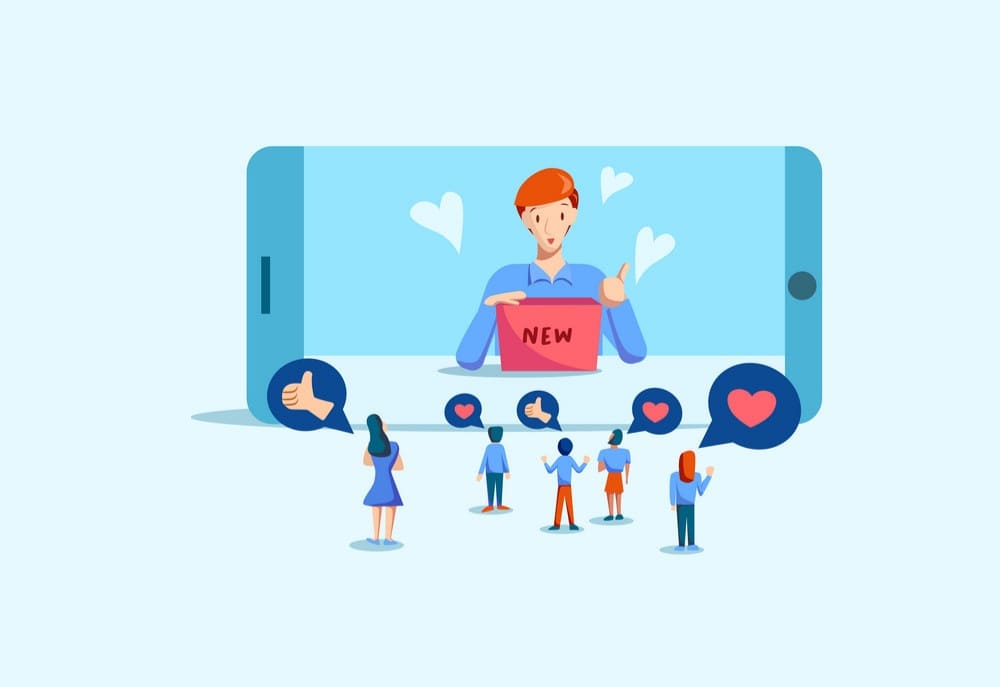
بعد از اینکه کانال مربوط به کسب و کار خود را در روبیکا راه اندازی کردید (خرید کانال روبیکا)، برای ارائه خدمات و محصولات خود نیاز به ممبر های فعال دارید تا بتوانید با اجرای تبلیغات گسترده این ممبر ها را به مشتریان وفادار خود تبدیل کنید. نگران نباشید! مای ممبر فکر همه جا را کرده است. این مجموعه برای راحت تر کردن کار شما عزیزان، خدمات مربوط به خرید ممبر روبیکا را با بالاترین کیفیت و مناسبترین قیمت در اختیار شما قرار داده است.
-
خرید ممبر پاپ آپ روبیکا

ممبر های پاپ آپ روبیکا درصد ریزش کمتری دارند، چون همه این ممبر ها واقعی و تضمینی هستند؛ بنابراین با بهره مندی از خدمات مربوط به خرید ممبر پاپ آپ روبیکا می توانید در کوتاهترین زمان ممکن، تعداد ممبر های کانال روبیکای خود را افزایش داده و شاهد فروش چند برابری باشید. برای دریافت این خدمات تنها کافیست به وب سایت مای ممبر مراجعه کرده یا با استفاده از شماره تماس های موجود در صفحه، با کارشناسان ما ارتباط برقرار نمایید.

سخن پایانی
در این بخش، به آموزش تغییر فونت در روبیکا پرداختیم. تغییر فونت در روبیکا امکان می دهد تا شما به طور سفارشی فونت مورد استفاده در پست های خود را تغییر دهید و به طرح بصری صفحات خود شخصیت و جذابیت ببخشید.
برای آموزش عوض کردن فونت در روبیکا، ابتدا لازم است به قسمت “پروفایل” خود در اپلیکیشن روبیکا بروید. سپس با کلید “تنظيمات” گزینه “فونت” را انتخاب کنید. در قسمت “ظهور و نحوه نمایش”، گزینه “فونت” را پیدا کرده و بر روی آن کليک کنید.
در صفحه تغيير فونت، می توانید از بین فونت های مختلفی که در روبیکا قابل دسترس است، فونت مورد نظر خود را انتخاب کنید. پس از انتخاب فونت، تغييرات را ذخیره کرده و به صفحه پروفایل خود بازگشت دهید. حالا با استفاده از فونت جدید، مطالب و پست های خود را با ظاهری منحصر به فرد و جذاب بارگذاری کنید.
مطمئن شوید که فونت جدید شما قابل خواندن و قابل فهم است تا کاربران بدون مشکل به محتوای شما دسترسی داشته باشند. همچنین در نظر داشته باشید که استفاده از فونت های زیاد گیر و عجولانه منجر به عدم سازگاری صفحات شما در تمامی دستگاه های نمایشگر نشود.
با تعبیر حروف چین (RTL) نیز در صورت لزوم بایستی تغییرات لازم را اعمال سازید تا متن ها به درستی نمایش داده شوند.
سوالات متداول در مورد تغییر فونت در روبیکا
-
برنامه های پر کاربرد جهت تغییر فونت در اپلیکیشن روبیکا کدامند؟
- Font pro – Best font manager 2.9.6
- iFont 5.9.8
- Fontfix
-
برنامه های تغییر فونت روبیکا را از کجا تهیه کنیم؟
برنامه های تغییر فونت روبیکا را می توانید از طریق گوگل پلی، مایکت و بازار دانلود و نصب کنید.
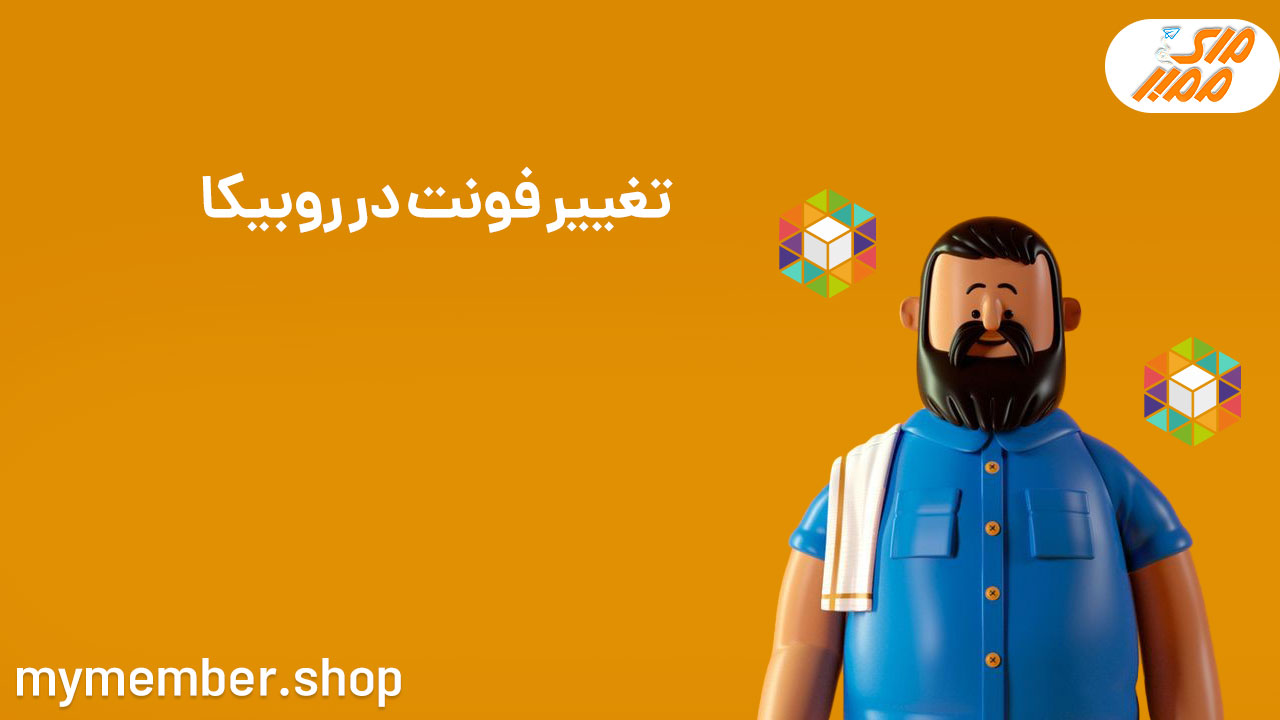
دیدگاهتان را بنویسید